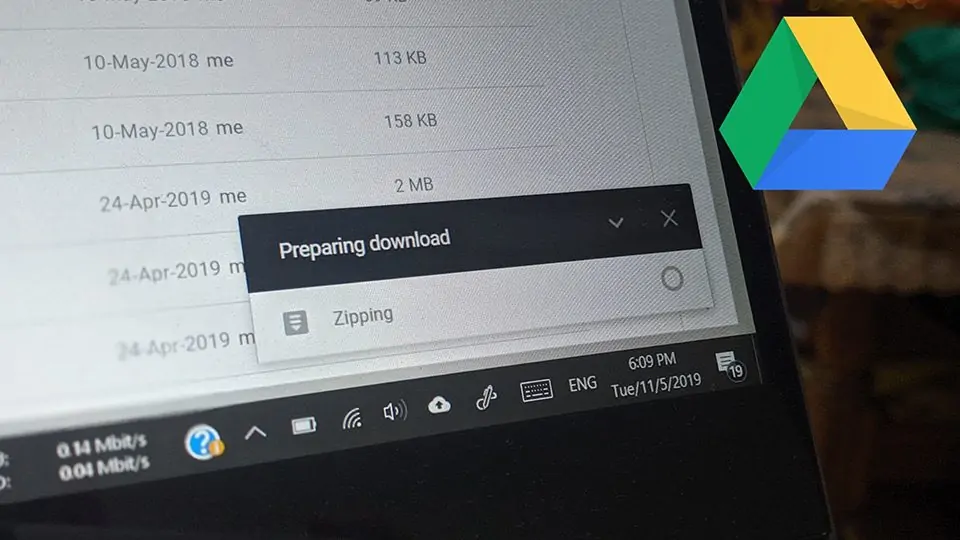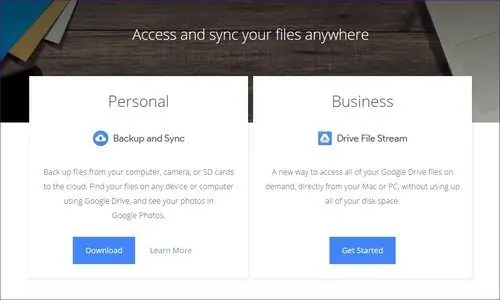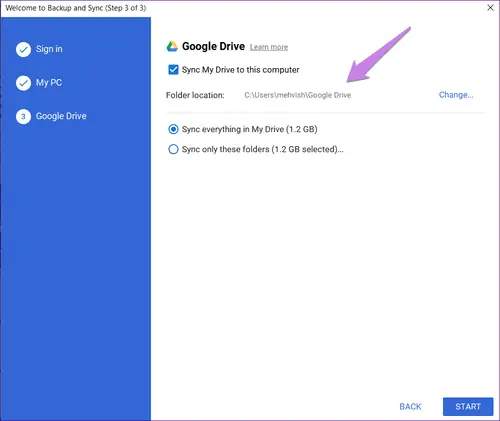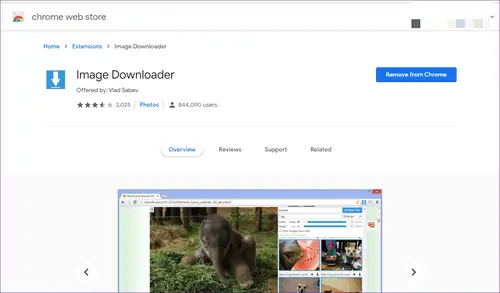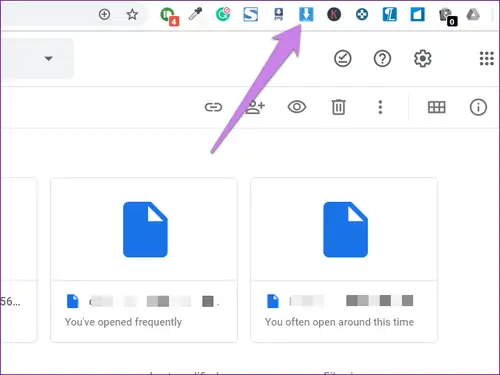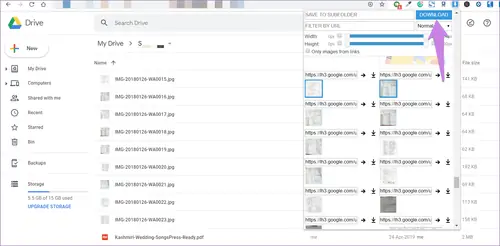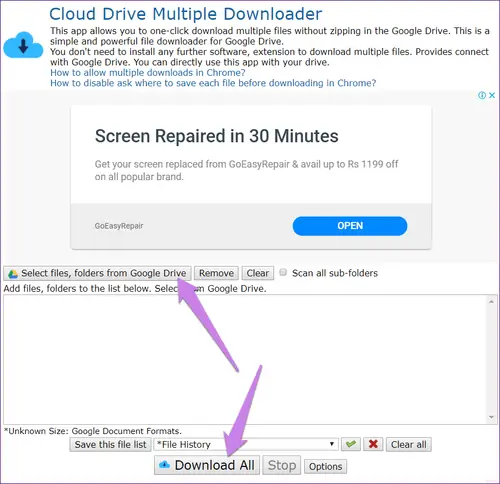در سرویس ابری گوگل درایو قابلیت آپلود کردن انواع فایل وجود دارد. میتوانید فایلها را به صورت دستهای انتخاب کرده و آپلود کنید و همینطور روشهایی برای دانلود کردن چندین فایل بدون زیپ کردن وجود دارد. در نسخهی تحت وب گوگل درایو، زمانی که چند فایل را برای دانلود انتخاب کرده و روی گزینهی دانلود کلیک میکنید، فایل Zip حاوی تمام فایلها دانلود میشود.
در ادامه به ۴ روش دانلود دستهجمعی فایلها از گوگل درایو بدون زیپ کردن میپردازیم.
در سرویس گوگل درایو و بسیاری از سرویسهای فضای ابری دیگر، زمانی که چند فایل را برای دانلود انتخاب میکنید و روی گزینهی دانلود کلیک میکنید، به جای دانلود شدن چند فایل مستقل، یک فایل واحد با پسوند zip دانلود میشود. فرمت زیپ فرمت بسیار محبوبی است و تقریباً در هر سیستم عاملی میتوان آن را باز کرد. به عنوان مثال در ویندوز با دبلکلیک روی فایل zip، محتویات آن نمایش داده میشود و نیازی به نصب کردن نرمافزار اضافی نیست.
حتی میتوانید اکسترکت کردن فایلهای زیپ را خودکار کنید!
اما ببینیم چه روشهایی برای دانلود کردن تعدادی فایل از Google Drive بدون زیپ کردن وجود دارد.
استفاده از اپلیکیشن Google Drive در ویندوز
اگر به جای استفاده از نسخهی تحت وب گوگل درایو و در واقع کار با مرورگر، از اپلیکیشن گوگل درایو استفاده کنید، مشکل زیپ کردن فایلها رفع میشود. اپلیکیشن Backup and Sync به صورت خودکار آخرین فایلها و تغییرات فایلها را دانلود و همینطور آپلود و به بیان دیگر همگامسازی یا Sync میکند. لذا در مجموع اپلیکیشن بسیاری مفیدی برای آن دسته از کاربرانی است که مرتباً از فضای ابری گوگل استفاده میکنند.
توجه کنید که این اپلیکیشن فولدری را در کامپیوتر شما ایجاد میکند که تمام فایلهای موجود در سرویس گوگل درایو، به صورت خودکار دانلود شده و در آن ذخیره میشود. برای دانلود به وبسایت رسمی گوگل مراجعه فرمایید:
پس از نصب کردن این اپ، با وارد کردن حساب کاربری گوگل و رمز عبور، ورود انجام دهید. دقت کنید که اگر چند حساب کاربری گوگل داشته باشید، میبایست حساب کاربری صحیح را انتخاب کنید.
گام بعدی این است که فولدر موردنظر برای همگامسازی را انتخاب کنید. تیک هر فولدری که نمیخواهید همگامسازی شود را حذف کنید و برای انتخاب کردن فولدری که در لیست فولدرهای پیشنهادی وجود ندارد، روی Choose Folder کلیک کنید. میتوانید چند فولدر برای Sync کردن فایل و فولدرها اضافه کنید.
روی Next کلیک کنید. در مرحلهی بعدی گزینهی Sync only these folders را انتخاب کنید تا صرفاً فولدر موردنظر شما در سرویس گوگل درایو همگامسازی شود. در غیر این صورت تمام آنچه روی گوگل درایو آپلود کردهاید، دانلود و در کامپیوتر شما ذخیره میشود.
دقت کنید که محل فایلهای دانلود شده در این مرحله قابل تغییر است و پس از نصب کردن نیز میتوانید آن را تغییر بدهید.
به این ترتیب فولدر جدیدی با عنوان Google Drive در سیستم شما اضافه میشود و میتوانید فایلهای موردنظر را از آن کپی کرده و استفاده کنید.
استفاده از افزونهی Image Downloader برای دانلود عکسها در سایتها
اکستنشنی به اسم Image Downloader برای مرورگر Google Chrome، تصاویر را به صورت دستهجمعی دانلود میکند. البته کاربرد آن به گوگل درایو محدود نمیشود بلکه میتوانید عکسهای موجود در سایتهای دیگر و همینطور سرویس Google Photos را هم به کمک این افزونه دانلود کنید.
برای دانلود و نصب افزونه به کروم استور مراجعه کنید:
در صفحهی اکستنشن روی دکمهی Add کلیک کنید.
اکنون به وبسایت گوگل درایو مراجعه کنید و فولدر حاوی فایلها را باز کنید و سپس روی آیکون این افزونه کلیک کنید.
این افزونه صفحهی وب را بررسی کرده و لیستی از عکسها تهیه میکنید. در لیست اسکرول کنید و عکسهایی که میخواهید دانلود کنید را انتخاب کنید و در نهایت روی دکمهی Download کلیک کنید. فولدر مقصد قابل تغییر است. به این ترتیب عکسها به صورت گروهی و بدون زیپ شدن، دانلود میشوند.
دانلود فایلها از گوگل درایو با اپلیکیشن اندروید و iOS
روش بعدی برای دانلود تعدادی فایل از گوگل درایو این است که از اپلیکیشن موبایل آن استفاده کنید که خوشبختانه هم برای اندروید و هم برای آیفون و آیپد منتشر شده است. برای دانلود به گوگل پلی و اپ استور مراجعه کنید:
اپلیکیشن موبایل گوگل درایو مثل اپلیکیشن ویندوزی عمل میکند و در واقع فایلها را به صورت خودکار، دانلود و آپلود میکند. میتوانید فایلهای دانلود شده که در حافظهی گوشی یا تبلت ذخیره شده را به کامپیوتر یا مکبوک و آیمک منتقل کنید. کافی است از کابل USB استفاده کنید. روش دیگر استفاده از اپلیکیشنهایی مثل Feem و SHAREit است.
استفاده از سایت Drive Multiple Downloader
وبسایتی به اسم Drive Multiple Downloader هم برای دانلود کردن تعدادی فایل بدون زیپ کردن مفید است. در این وبسایت ابتدا روی files, folders, from Google Drive کلیک کنید و سپس اطلاعات ورود به حساب کاربری گوگل را وارد کنید. به این ترتیب فایلهای شما لیست میشود و میتوانید مواردی را انتخاب کرده و روی دکمهی دانلود همه یا Download All کلیک کنید.
البته استفاده از این وبسایت واسطه برای کاربرانی که فایلهای شخصی و کاری مهم دارند، توصیه نمیشود.
guidingtechسیارهی آیتی